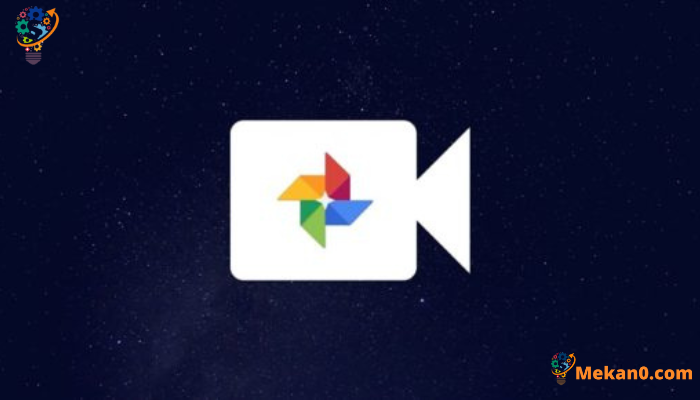Top 10 Tipps fir Videoen op Google Fotoen z'änneren
Wa mir Videoen op Android oder iOS Telefone wëllen änneren, kënnen Google Fotoen am Kapp kommen. Iwwerraschend gëtt d'Google Fotoen App vill Fonctiounen fir Video Redaktioun, wou Dir Är Videoen op Fotoen an der Google Photos App kënnt crop, trimmen, stitchen, rotéieren an addéieren. Wann Dir wëllt léiere wéi Dir Videoe mat der Google Fotoen App ännert, kuckt 10 Tipps fir Videoen an der Google Fotoen App op Android an iOS Telefonen z'änneren.
Wéi ännert Videoen a Google Fotoen
Wann net anescht uginn, sinn d'Schrëtt hei ënnen déiselwecht op Android Telefonen an iPhones.
1. Trimmen Video
Fir d'Längt vun Ärem Video ze trimmen, befollegt dës Schrëtt:
1. Fir e Video an der Google Fotoen App z'änneren, öffnen de Video deen Dir wëllt änneren a tippt op d'Edit Ikon um ënnen.

2. Fir d'Start- an Ennpunkten am Video ze spezifizéieren, deen Dir wëllt änneren, tippt op de Tab "Video" um ënnen, zitt dann déi wäiss Bar op entweder Enn vum Schieber fir d'Start- an Ennpunkten ze setzen.
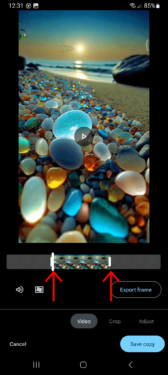
3. Nodeems Dir de Video ofgeschloss hutt, klickt op de "Kopie späicheren" Knäppchen fir de editéierte Video erofzelueden, an den originale Video bleift intakt.
2. Mute den Toun
Och wann Dir net personaliséiert Audio op Videoen an der Google Fotoen App kënnt addéieren, kënnt Dir den Audio am Video muten. Fir dëst ze maachen, gitt op den Redaktiounsmodus andeems Dir op d'Editikon klickt, wielt dann den Tab "Video" an Dir fannt d'Lautsprecher Ikon, klickt op et fir den Toun ze muten.
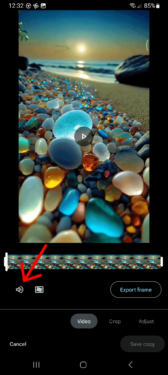
Wann Dir en aneren Apparat wéi Android Telefonen oder iPhone benotzt, kënnt Dir léiere wéi Dir Audio aus Video op all Apparat läscht andeems Dir dës Schrëtt follegt:
- Wann Dir op engem Computer sidd, kënnt Dir gratis Videobeaarbechtungssoftware wéi iMovie op Mac oder Windows Movie Maker op Mac benotzen
- Äre Computer.
- Wann Dir en aneren Apparat wéi en iPad oder en Android Tablet benotzt, kënnt Dir gratis Videobearbeitungsapps benotzen, déi an hire jeweilege App Stores wéi Adobe Premiere Clip oder Quik verfügbar sinn.
- Dir kënnt och Online Video Redaktioun Tools benotzen, wéi Clideo oder Kapwing, déi Iech erlaben Audio aus Videoen iwwer Äre Webbrowser ze läschen.
Denkt drun datt d'Ewechhuele vun Audio aus engem Video bedeit datt Dir den Audio permanent verléiert, also vergewëssert Iech datt Dir den Audio net läscht wann Dir se spéider braucht.
3. Video Stabiliséierung
Wann Äre Video ze wackeleg ass, kënnt Dir d'Google Fotoen App benotzen fir Äre Video ze stabiliséieren. Et ass wichteg ze notéieren datt dës Feature de Moment nëmmen an der Google Fotoen App op Android verfügbar ass.
Fir de Video ze stabiliséieren, gitt den Editmodus an der Google Fotoen App a klickt dann op "StabiliséierenEt ass um Enn vum Video Tab. Et kann e puer Zäit daueren fir de Prozess ofzeschléissen, also musst Dir waarden bis de Video stabiliséiert, an d'Stabiliséierungsikon gëtt blo wann et fäerdeg ass.
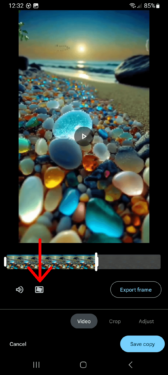
4. Export Bild vum Video
Et gëtt dacks e Frame am Video deen Dir als Bild exportéiere wëllt, an Dir kënnt iwwerleeën e Screenshot ze huelen, awer et gëtt eng Alternativ déi Dir benotze kënnt. Dir kënnt d'native Feature benotze fir de Frame an der Google Fotoen App ze exportéieren.
Fir de Frame z'exportéieren, öffnen de Video deen Dir wëllt änneren an der Google Fotoen App, wiesselt dann op den Redaktiounsmodus a tippt op de Schieber fir op de Frame ze réckelen deen Dir exportéiere wëllt. Dir wäert eng wäiss Bar um Scheckpunkt gesinn. Elo, klickt op "Export Frame" an d'Bild gëtt op Är Telefon Galerie gespäichert ginn.
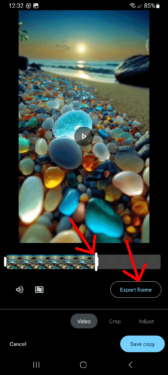
5. Crop, rotéiert a ännert d'Perspektiv vum Video
1. Fir e Video an der Google Fotoen App z'änneren, öffnen d'App, fann de Video deen Dir wëllt änneren, a tippt op d'Edit Ikon.
2. Nodeems Dir d'Google Fotoen Applikatioun aginn hutt fir de Video z'änneren, musst Dir op d'Tab goen "croppenWou Dir verschidde Video Redaktioun Tools fannt. Fir Äre Video ze schneiden, kënnt Dir déi véier kleng Kreeser an den Ecker vum Video benotzen. Fir d'Héicht an d'Breet vum Video unzepassen, kënnt Dir d'Ecken zéien fir de Beräich ze wielen deen Dir wëllt an der geschniddener Sektioun erhaalen.
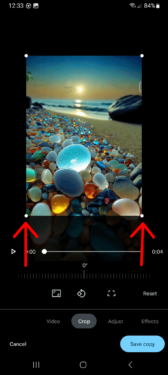
3. Rotéiert de Video an der Google Fotoen App andeems Dir op d'Rotatioun Ikon tippt an et ëmmer erëm tippt bis de Video op déi gewënscht Positioun rotéiert ass. Zousätzlech kënnt Dir d'Perspektiv Tools benotze fir d'Perspektiv vum Video z'änneren an et unzepassen wéi Dir wëllt.
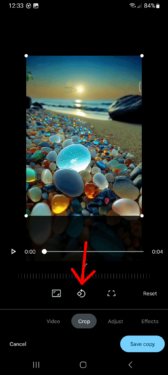
Wann Dir net zefridden sidd mat den Ännerungen déi Dir gemaach hutt mat engem Tool ënner der Crop Tab an der Google Fotoen App, kënnt Dir op de Reset Knäppchen klickt fir d'Ännerungen ze annuléieren. A wann Dir net bequem sidd mat de Cropping-Fäegkeeten, déi vun der Google Photos App ugebuede ginn, kënnt Dir Drëtt Partei Video Editing Software benotzen fir de Video ze schneiden wéi Dir wëllt.
6. Ajustéieren Faarf a Liicht
Dir kënnt Hellegkeet, Sättigung, Hëtzt a verschidde aner Faarfeffekter fir Äre Video an der Google Fotoen App upassen.
Fir dëst op Android ze maachen, musst Dir op den Edit-Modus an der Google Fotoen App goen a tippen op den Ajustéieren Tab. Do fannt Dir verschidden Tools, an Dir kënnt all Tool aktivéieren andeems Dir op klickt. Dir kënnt d'Intensitéit vum Tool upassen mat dem geliwwert Schieber, wann de Schieber aktivéiert ass, gëtt et blo.
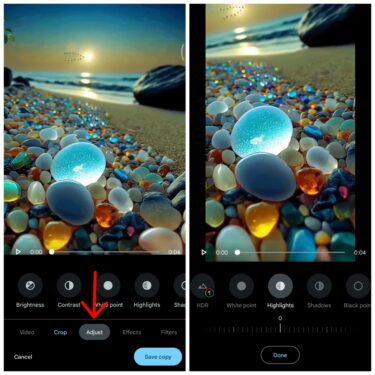
Fir e Video op Ärem iPhone z'änneren, musst Dir den Editéiermodus an der Fotoen App aginn a tippen op "Ajustéieren Liicht a Faarf". Hei fannt Dir zwee Schieber fir Liicht a Faarf, déi Dir benotze kënnt fir Äre Video z'änneren. Dir kënnt och op déi kleng Pfeile niewend Liicht a Faarf tippen fir méi Redaktiounsschieber ze entdecken.
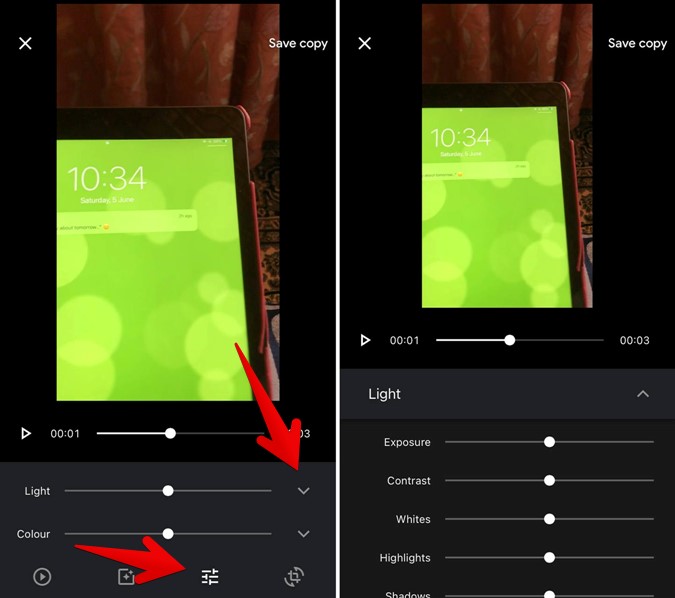
7. Filteren dobäisetzen
Fir Äre Video méi attraktiv ze maachen, kënnt Dir e Filter derbäi addéieren. Fir dëst ze maachen, musst Dir an den Redaktiounsmodus goen a klickt op de Tab "Filters". Do fannt Dir vill verschidde Filteren, an Dir kënnt op deen klicken deen Dir benotze wëllt a seng Intensitéit ajustéieren andeems Dir erëm klickt. Kuckt och déi bescht Videofilter Apps fir Android an iPhone fir méi Optiounen.

Fir Filteren ze läschen, tippt op d'Optioun original (iPhone) an näischt (Android) ënner Filteren.
8. View original Videoen
Wärend Dir Är Videoen ännert, kënnt Dir zu all Moment de editéierte Video mam Originalvideo vergläichen. Touch an hält just de Video, an den urspréngleche Video gëtt gewise fir mat dem geännerten Video ze vergläichen.
9. Zeechnen op Video
D'Google Fotoen App fir Android bitt e Video Editor mat deem Dir op Är Videoen zeechne kënnt. Fir dëst ze maachen, musst Dir an den Redaktiounsmodus goen a klickt dann op de Tab Méi gefollegt vu Markup. Dir kënnt déi verfügbar Faarwen an Aarte vu Stëfter benotze fir op Ärem Video ze zéien, an Dir kënnt och den Undoen Knäppchen benotzen fir déi lescht Zeechnung ze läschen. Nodeems Dir fäerdeg sidd, klickt op de "Fäerdeg" Knäppchen a klickt dann op "Späicheren eng Kopie" fir de geännerten Video op Ärem Telefon erofzelueden. Dir kënnt och animéierten Text op Är Videoen derbäi wann Dir interesséiert sidd.
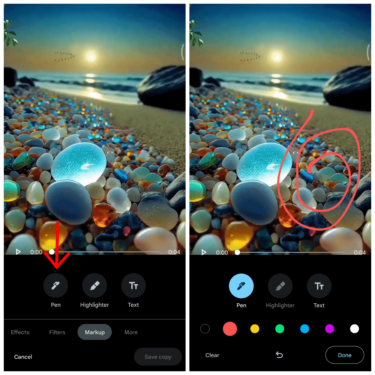
10. Späicheren Video
Op Android an iPhone kënnt Dir de Save Transcript Button benotzen fir de geännerten Video op Ärem Telefon ze späicheren. De Save Copy Knäppchen erstellt eng nei Kopie vum Video an beaflosst net den ursprénglechen Video, also och wann Dir e Feeler beim Änneren vum Video maacht, bleift Är editéiert Footage sécher a gesond.
Fazit: Änneren Videoen a Google Fotoen
Google Photos Video Editor huet iwwer d'Jore verbessert, awer et feelt nach ëmmer e puer High-End Features wéi d'Fäegkeet fir Iwwergäng ze addéieren, verschidde Videoen ze fusionéieren, a méi. E puer wënschen datt Google dës Features op Google Fotoen an der Zukunft géif addéieren. Bis dohinner kënnt Dir d'Hëllef vun Drëtt Partei Video Editoren op iPhone an Android huelen fir Videoen z'änneren. A wann Dir interesséiert sidd fir Fotoen op Google Fotoen z'änneren, kuckt eis Tipps fir Fotoen an Google Fotoen z'änneren.